Несколько дней назад клиент попросил меня переместить большой набор файлов, исходя из их расширения и возраста, в другое место (диск), чтобы сэкономить место на исходном диске. После некоторого поиска я обнаружил, что более надежный способ выполнить эту задачу - использовать утилиту Microsoft ROBOCOPY.
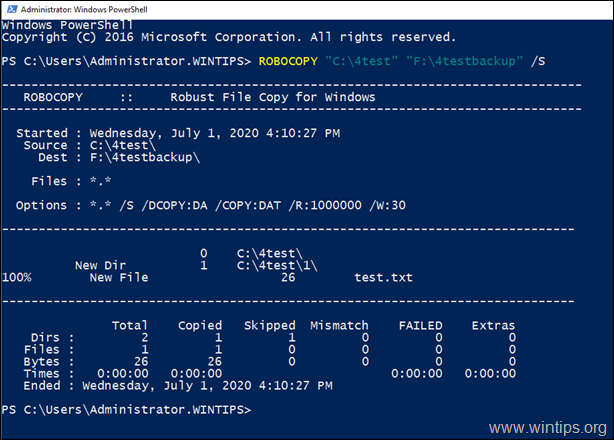
Это руководство содержит инструкции по копированию или перемещению большого набора файлов в другое место с помощью ROBOCOPY.
- Источник:Полное руководство по Robocopy
Как пакетно копировать или перемещать файлы с помощью ROBOCOPY.
1. Открытым PowerShell или Командная строка от имени администратора.
2. В соответствии с действием, которое вы хотите выполнить, дайте одну из соответствующих команд ниже:
А. Чтобы скопировать только файлы (без подпапок) из одной папки в другую, введите команду ROBOCOPY:
- РОБОКОПИЯ "источник" "пункт назначения"
Пример 1: Чтобы скопировать файлы из папки «C: \ 4test» в папку «F: \ 4testbackup», используйте следующую команду:
- РОБОКОПИЯ "C: \ 4test" "F: \ 4testbackup"
Пример 2: Чтобы переместить все файлы из папки «C: \ 4test» в папку «F: \ 4testbackup», используйте следующую команду:
- ROBOCOPY "C: \ 4test" "F: \ 4testbackup" / MOVE
Б. Чтобы скопировать все содержимое (файлы и подпапки) из одной папки в другую, введите команду ROBOCOPY:
- РОБОКОПИЯ "источник" "пункт назначения" / S
Пример 1: Чтобы скопировать все файлы и подпапки из папки «C: \ 4test» в папку «F: \ 4testbackup», используйте следующую команду:
- РОБОКОПИЯ "C: \ 4test" "F: \ 4testbackup" / S
Пример 1: Чтобы переместить все файлы и подпапки из папки «C: \ 4test» в папку «F: \ 4testbackup», используйте следующую команду:
- РОБОКОПИЯ "C: \ 4test" "F: \ 4testbackup" / S / MOVE
С. Чтобы скопировать все файлы, созданные до определенного периода, из одной папки (и ее подпапок) в другую папку, введите команду ROBOCOPY: *
- РОБОКОПИЯ "источник" "пункт назначения" / S / MINAGE: n
* MINAGE: n = МИНИМАЛЬНЫЙ ВОЗРАСТ файла - исключить файлы старше n дней / дату.
Пример 1. Чтобы скопировать все старые файлы и подпапки старше 180 дней (6 месяцев) из папки C: \ 4test в папку F: \ 4testbackup, используйте следующую команду:
- ROBOCOPY "C: \ 4test" "F: \ 4testbackup" / S / MINAGE: 180
Пример 2: Чтобы переместить все старые файлы и подпапки старше 180 дней (6 месяцев) из папки C: \ 4test в папку F: \ 4testbackup, используйте следующую команду:
- ROBOCOPY "C: \ 4test" "F: \ 4testbackup" / S / MOVE / MINAGE: 180
Д. Чтобы скопировать все файлы, созданные после определенной даты, из одной папки (и ее подпапок) в другую папку, введите команду ROBOCOPY: *
- РОБОКОПИЯ "источник" "пункт назначения" / S / MAXAGE: n
* МАКСИМАЛЬНОЕ: n = МАКСИМАЛЬНЫЙ ВОЗРАСТ файла - исключить файлы старше n дней / дату
Пример 1: Чтобы скопировать все новые файлы и подпапки, созданные за последние 180 дней (6 месяцев), из папки «C: \ 4test» в папку «F: \ 4testbackup» выполните следующую команду:
- ROBOCOPY "C: \ 4test" "F: \ 4testbackup" / S / MAXAGE: 180
Пример 2: Чтобы переместить все новые файлы и подпапки, созданные за последние 180 дней (6 месяцев), из папки «C: \ 4test» в папку «F: \ 4testbackup» выполните следующую команду:
- ROBOCOPY "C: \ 4test" "F: \ 4testbackup" / S / MOVE / MAXAGE: 180
Э. Чтобы скопировать файлы в зависимости от их расширения из одной папки в другую, создав ту же структуру папок, что и в исходной папке, введите эту команду ROBOCOPY:
- ROBOCOPY "источник" "пункт назначения" .FileExtension / S
Пример 1. Чтобы скопировать все файлы JPG из папки «C: \ 4test» и ее подпапок в папку «F: \ 4testbackup», используйте следующую команду:
- РОБОКОПИЯ "C: \ 4test" "F: \ 4testbackup" * .jpg / S
Пример 2: Чтобы переместить все файлы JPG из папки «C: \ 4test» и ее подпапок в папку «F: \ 4testbackup», используйте следующую команду:
- ROBOCOPY "C: \ 4test" "F: \ 4testbackup" * .jpg / S / MOVE
Ф. Чтобы скопировать файлы в зависимости от их расширения и возраста из одной папки в другую (создав такую же структуру папок в месте назначения, как и в исходной папке), введите команду ROBOCOPY:
- ROBOCOPY "источник" "пункт назначения" .FileExtension / S / MINAGE: n
Пример 1. Чтобы скопировать все файлы JPG, созданные до 180 дней, из папки «C: \ 4test» и ее подпапок в папку «F: \ 4testbackup» выполните следующую команду:
- ROBOCOPY "C: \ 4test" "F: \ 4testbackup" * .jpg / S / MINAGE: 180
Пример 2: Чтобы переместить все файлы JPG, созданные до 180 дней, из папки «C: \ 4test» и ее подпапок в папку «F: \ 4testbackup» выполните следующую команду:
- ROBOCOPY "C: \ 4test" "F: \ 4testbackup" * .jpg / S / MOVE / MINAGE: 180
Пример 3: Чтобы скопировать все файлы JPG, созданные за последние 180 дней, из папки «C: \ 4test» и ее подпапок в папку «F: \ 4testbackup» выполните следующую команду:
- ROBOCOPY "C: \ 4test" "F: \ 4testbackup" * .jpg / S / MAXAGE: 180
Пример 4: Чтобы переместить все файлы JPG, созданные за последние 180 дней, из папки «C: \ 4test» и ее подпапок в папку «F: \ 4testbackup» выполните следующую команду:
- ROBOCOPY "C: \ 4test" "F: \ 4testbackup" * .jpg / S / MOVE / MAXAGE: 180
Вот и все! Сообщите мне, помогло ли вам это руководство, оставив свой комментарий о своем опыте. Пожалуйста, поставьте лайк и поделитесь этим руководством, чтобы помочь другим.